Све о iOS-у 26

Епл је представио iOS 26 – велико ажурирање са потпуно новим дизајном од матираног стакла, паметнијим искуствима и побољшањима познатих апликација.
Сви смо били тамо. Спремни сте да започнете дан, отворите Цхромебоок и... ништа се не дешава. То је фрустрирајућа ситуација, али немојте још паничити. У овом посту ћемо истражити зашто се ваш Цхромебоок можда не укључује и пружићемо неке кораке за решавање проблема који би вам могли помоћи да поново покренете рад.
Да ли је ваш Цхромебоок прикључен?
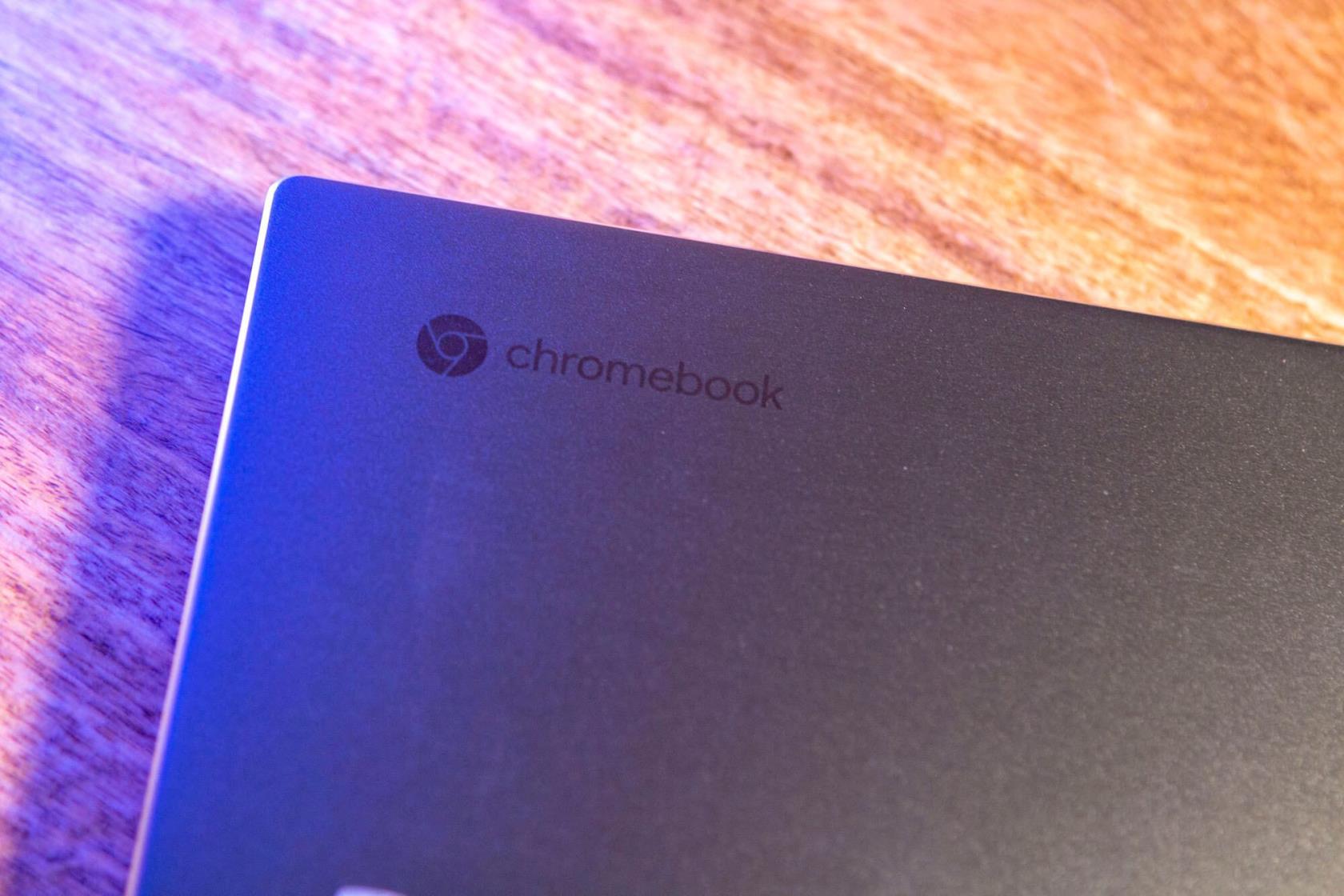
Батерија је извор живота вашег Цхромебоок-а и ако не функционише исправно, ваш уређај се неће укључити. Једноставан тест је да укључите пуњач и видите да ли постоји било каква индикација да се уређај пуни – обично светло на бочној страни Цхромебоок-а. Ако нема знака, покушајте да користите други пуњач ако је доступан. Пуњачи се временом могу оштетити и то може бити кривац. Ако други пуњач не реши проблем, проблем може бити у самој батерији. Временом, батерије губе способност да задрже пуњење и на крају се морају заменити.
Поред тога, проблем можда уопште није у вашем Цхромебоок-у. То може бити утичница коју користите за пуњење Цхромебоок-а. Покушајте да укључите пуњач у другу утичницу да бисте искључили ову могућност.
Екран Цхромебоок-а се не укључује
Црни екран не мора да значи да се ваш Цхромебоок не укључује. Може бити проблем са екраном. Прво покушајте да подесите осветљеност. Ако то не успе, повежите Цхромебоок са спољним монитором. Ако спољни екран ради, то значи да је проблем у екрану вашег Цхромебоок-а. То може бити због различитих разлога, као што је неисправно позадинско осветљење или лабав или поломљен кабл екрана. У таквим случајевима обично је потребна професионална поправка или замена.
Уклоните све што је повезано са вашим Цхромебоок-ом
Ако установите да се ваш Цхромебоок не укључује, можете да уклоните све периферне уређаје са различитих портова на Цхромебоок-у, а затим поново покренете уређај. Иако ЦхромеОС у великој мери нуди „плуг анд плаи“ решење за многе додатке, још увек постоје случајеви када периферија једноставно не комуницира правилно са вашим Цхромебоок-ом. Када све уклоните, притисните и држите дугме за напајање на Цхромебоок-у да бисте видели да ли ће оживети.
Поново покрените Цхромебоок
Падови оперативног система могу спречити да се Цхромебоок укључи. Ово се обично дешава због сукоба софтвера, оштећених датотека или проблема са недавним ажурирањима. Хард ресет често решава овај проблем. Да бисте извршили хард ресет, истовремено притисните и држите тастере за освежавање и напајање око 10 секунди. Ово приморава ваш Цхромебоок да се поново покрене, а у том процесу може да реши проблем са софтвером и спречи његово покретање.

Проверите да ли постоји ажурирање
Ажурирањем Цхромебоок-а осигуравате да имате најновије Гоогле функције, побољшања перформанси и безбедносне закрпе. Цхроме ОС, оперативни систем Цхромебоок-а, дизајниран је да аутоматски преузима и инсталира ажурирања када се повеже на интернет. Међутим, може доћи до тренутака када желите да ручно проверите да ли постоје ажурирања.
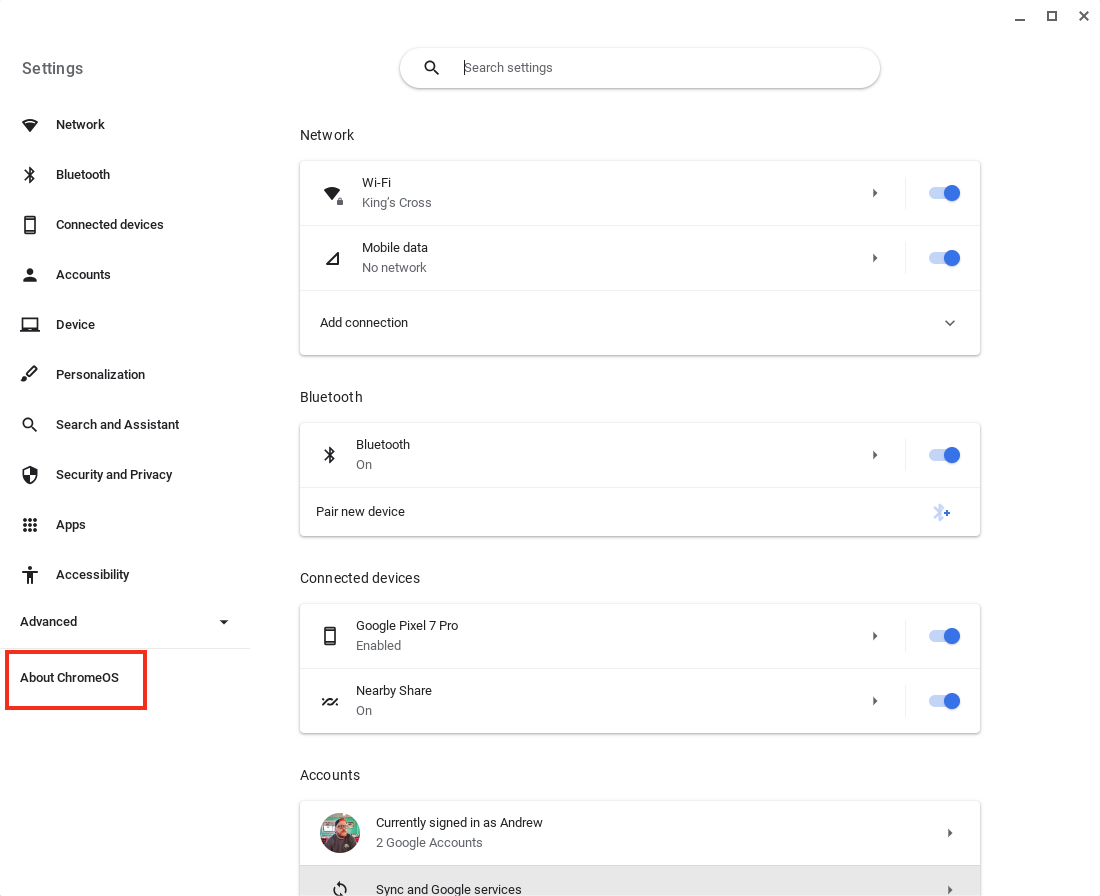
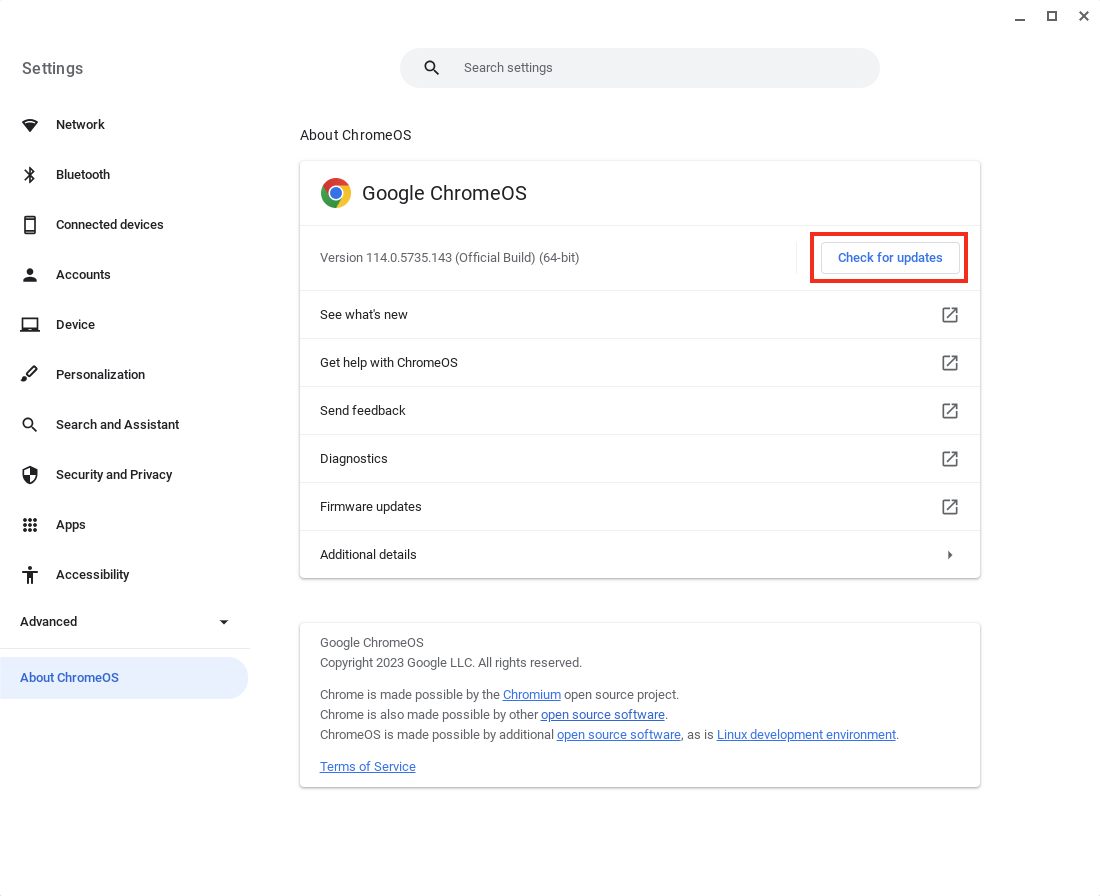
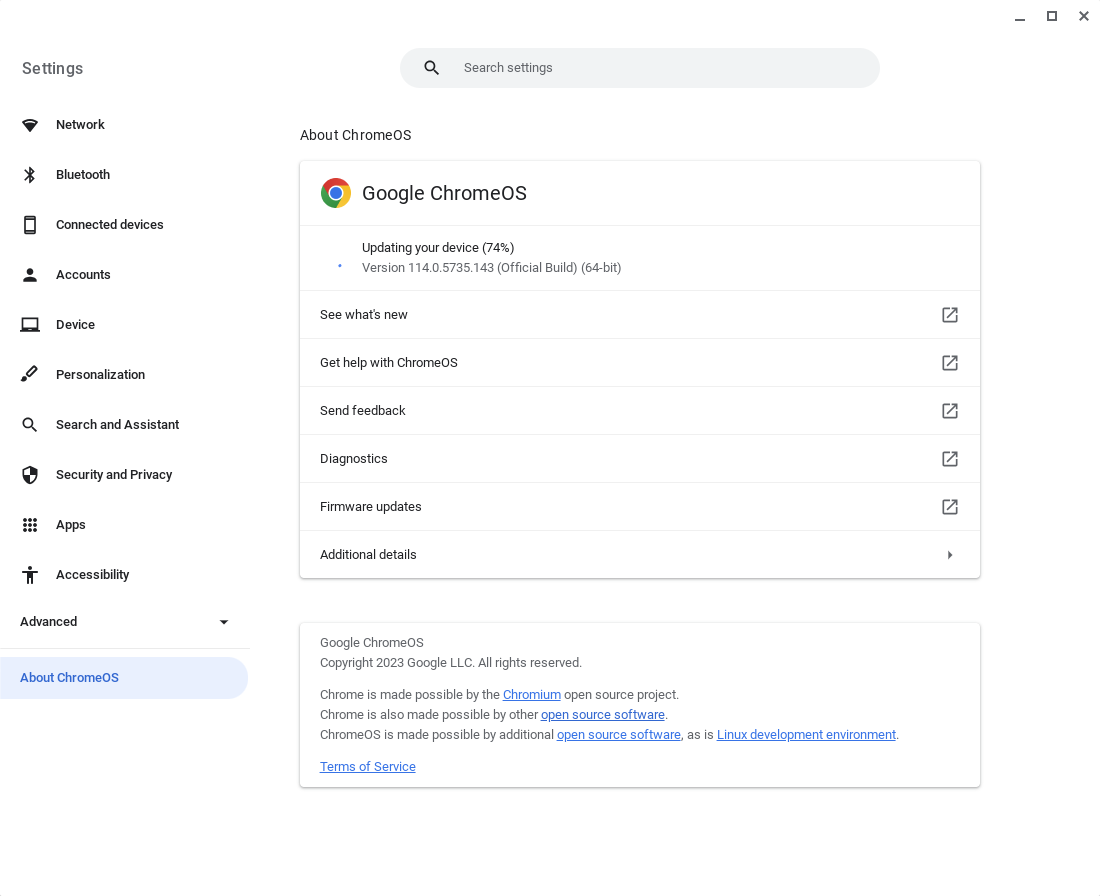
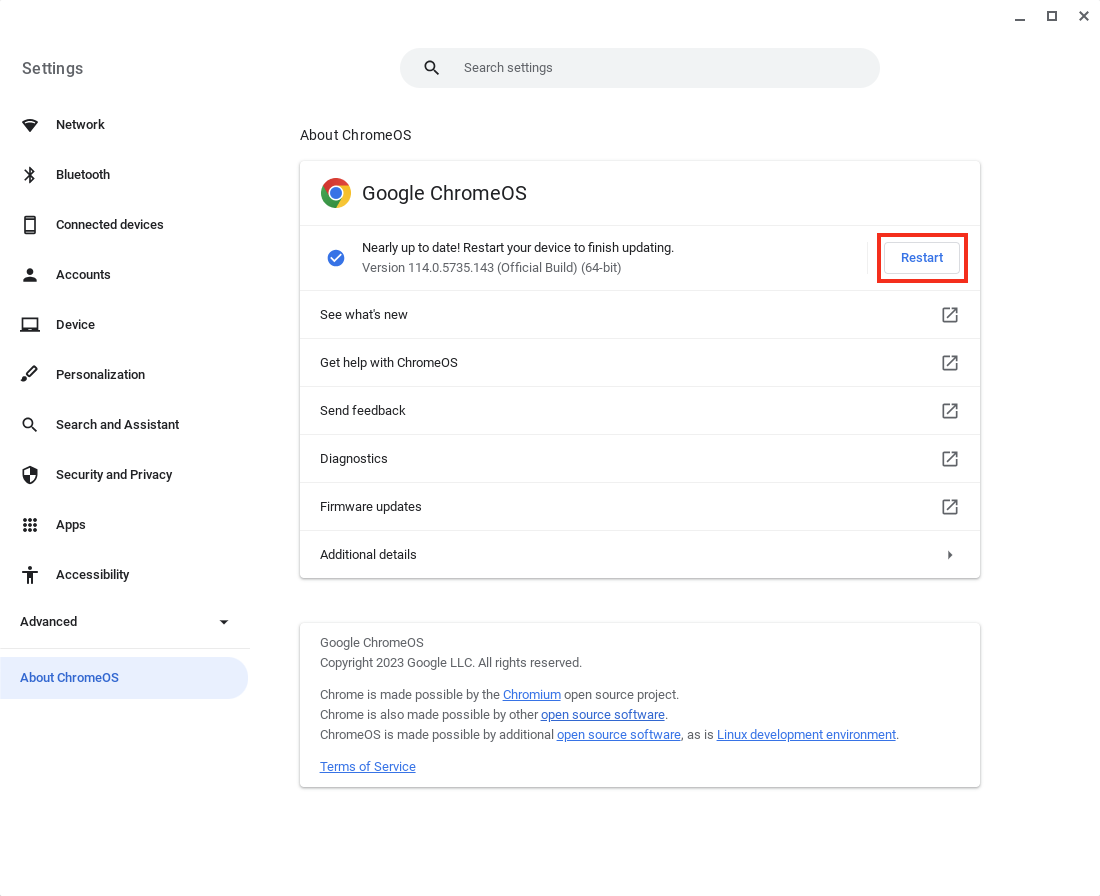
Запамтите, редовна ажурирања не само да пружају нове функције већ и осигуравају да ваш Цхромебоок остане безбедан од потенцијалних претњи. Као и увек, ако наиђете на било какве проблеме или имате додатних питања, слободно оставите коментар испод.
Покушајте да се пријавите са другим корисником
Без обзира да ли делите свој Цхромебоок са чланом породице, пријатељем или колегом, додавање новог корисника на Цхромебоок је одличан начин да појединачне датотеке и подешавања буду одвојени и безбедни. Корисници добијају сопствени простор на уређају за датотеке, подешавања и обележиваче, обезбеђујући персонализовано искуство без нереда.
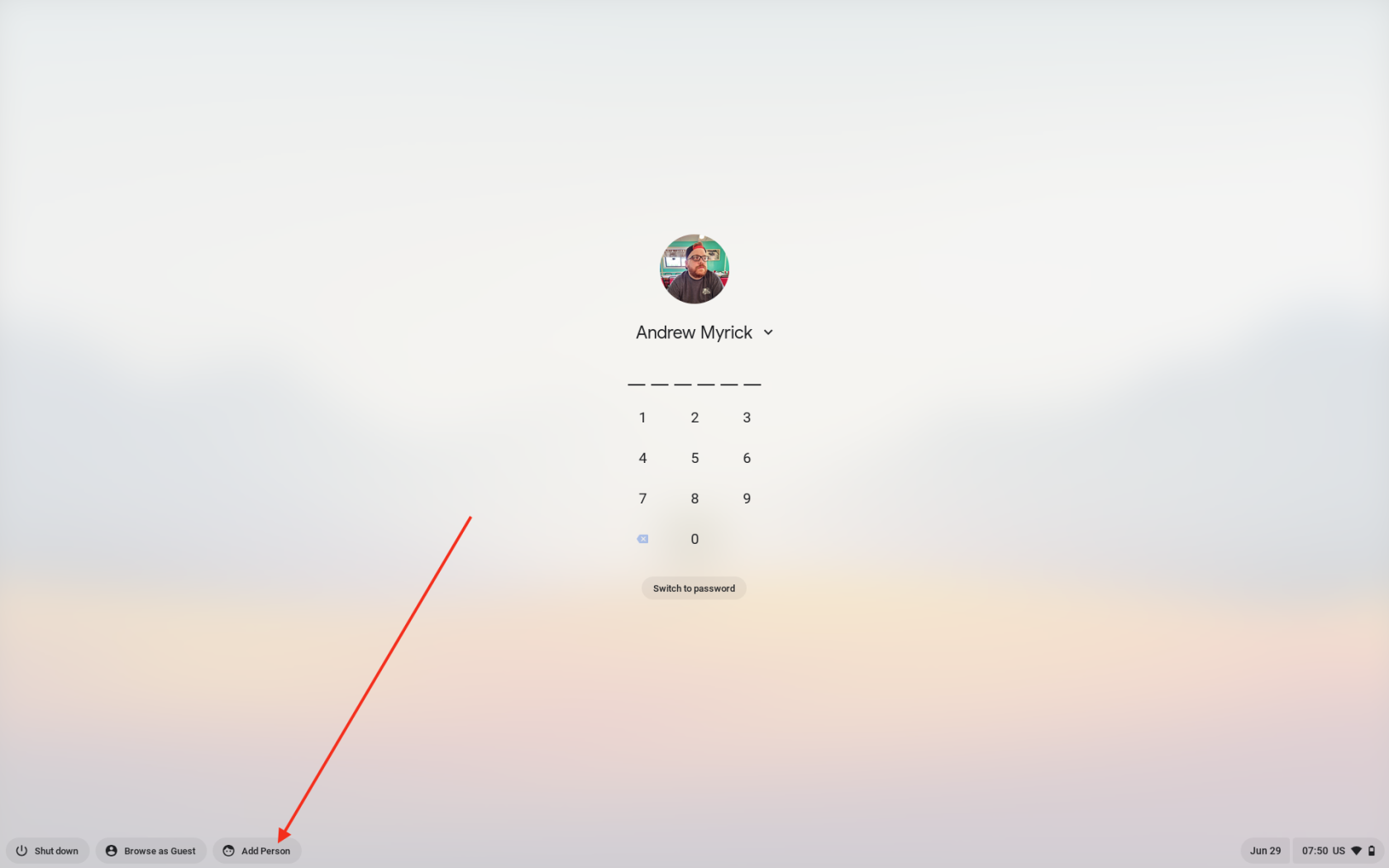
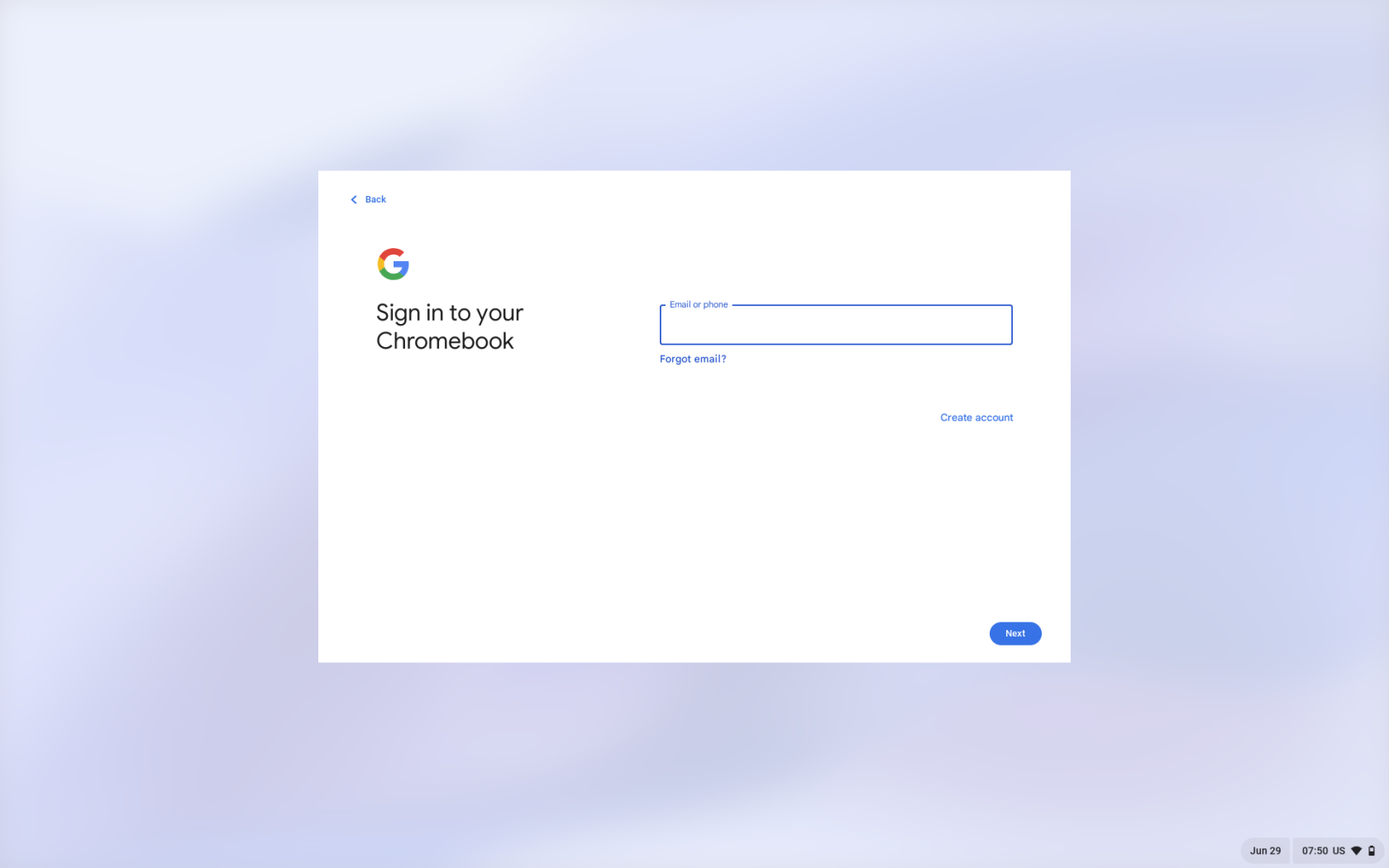
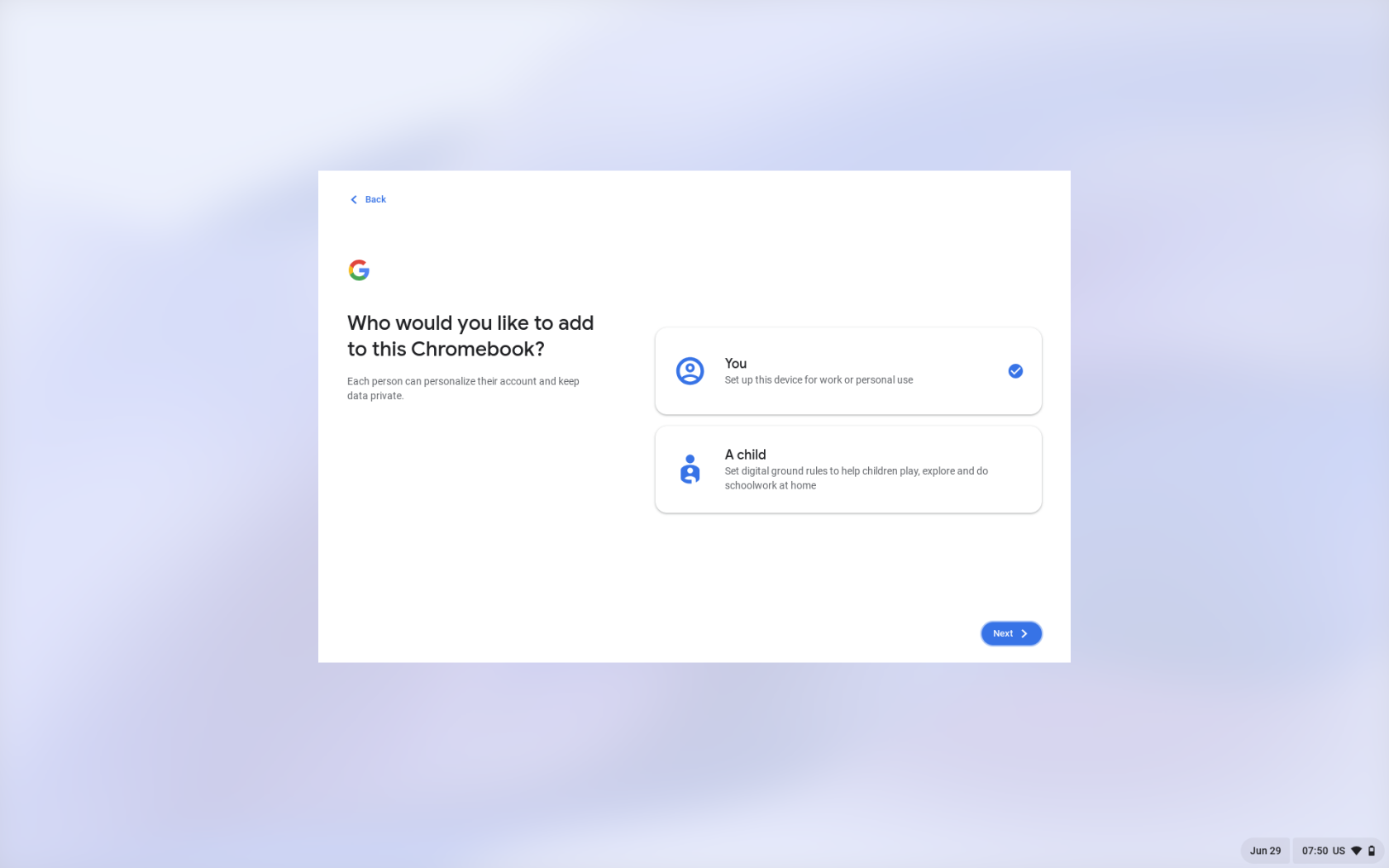
Када услови буду прихваћени, нови корисник ће бити пријављен и може да прилагоди подешавања свог налога, као што је постављање слике профила и избор теме. Додавање новог корисника на ваш Цхромебоок је једноставан процес који омогућава да више људи користи исти уређај док и даље имају свој персонализовани и безбедни простор.
Повервасх свој Цхромебоок
Грешке у софтверу понекад могу изазвати проблеме са напајањем. Ако сте недавно инсталирали нову апликацију или проширење или ако је ваш Цхромебоок управо ажуриран, узрок може бити софтверски квар. Ресетовање на фабричка подешавања или „Повервасх“ може бити решење у таквим случајевима. Запамтите, Повервасх ће избрисати све локалне податке на вашем Цхромебоок-у, па прво направите резервну копију свих важних датотека. Након Повервасх-а, ваш Цхромебоок ће бити као нов, са новим оперативним системом и без апликација или датотека. Ако је проблем настао због софтверског квара, ово би требало да га реши.
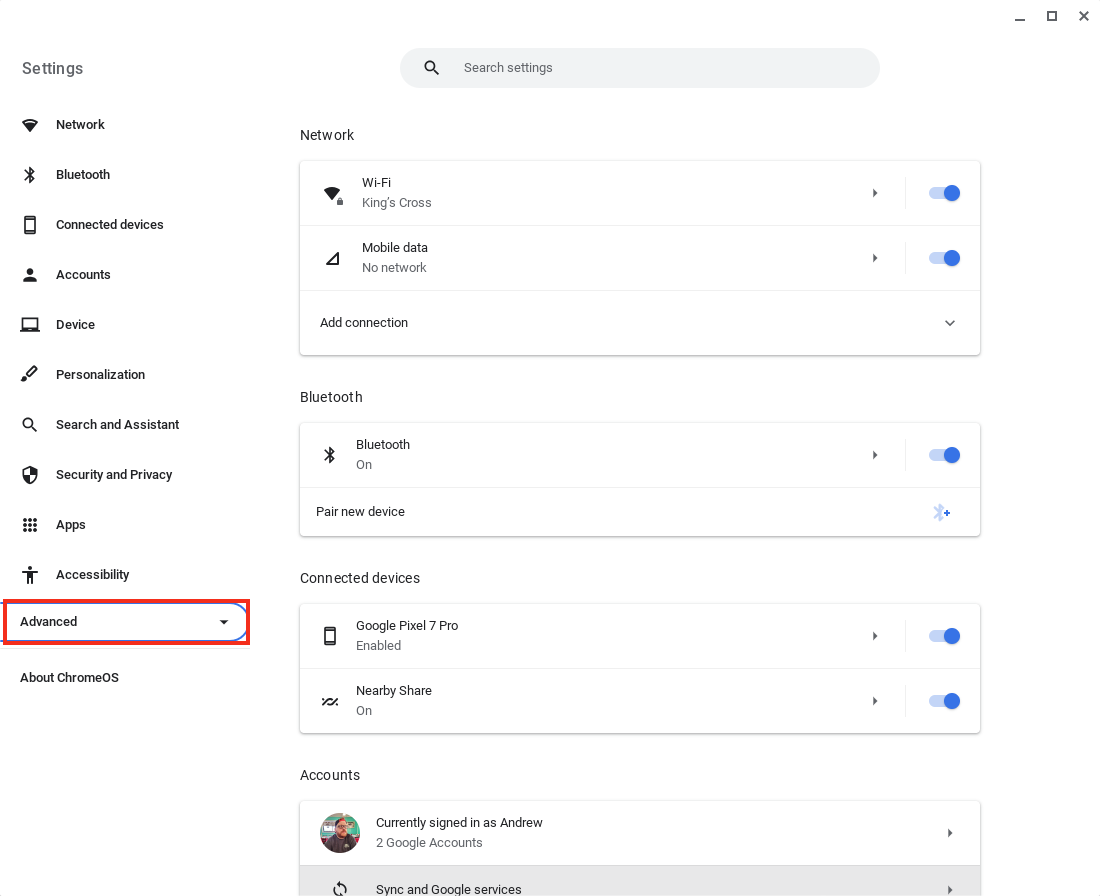
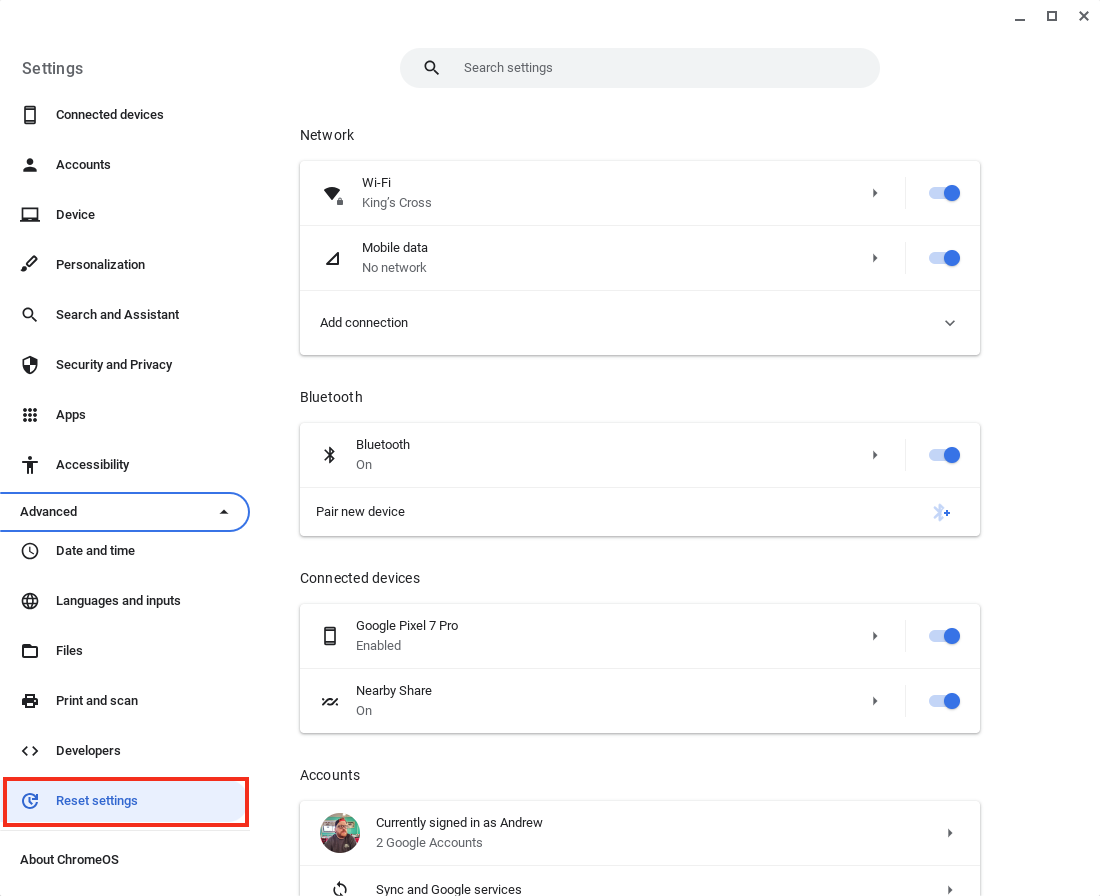
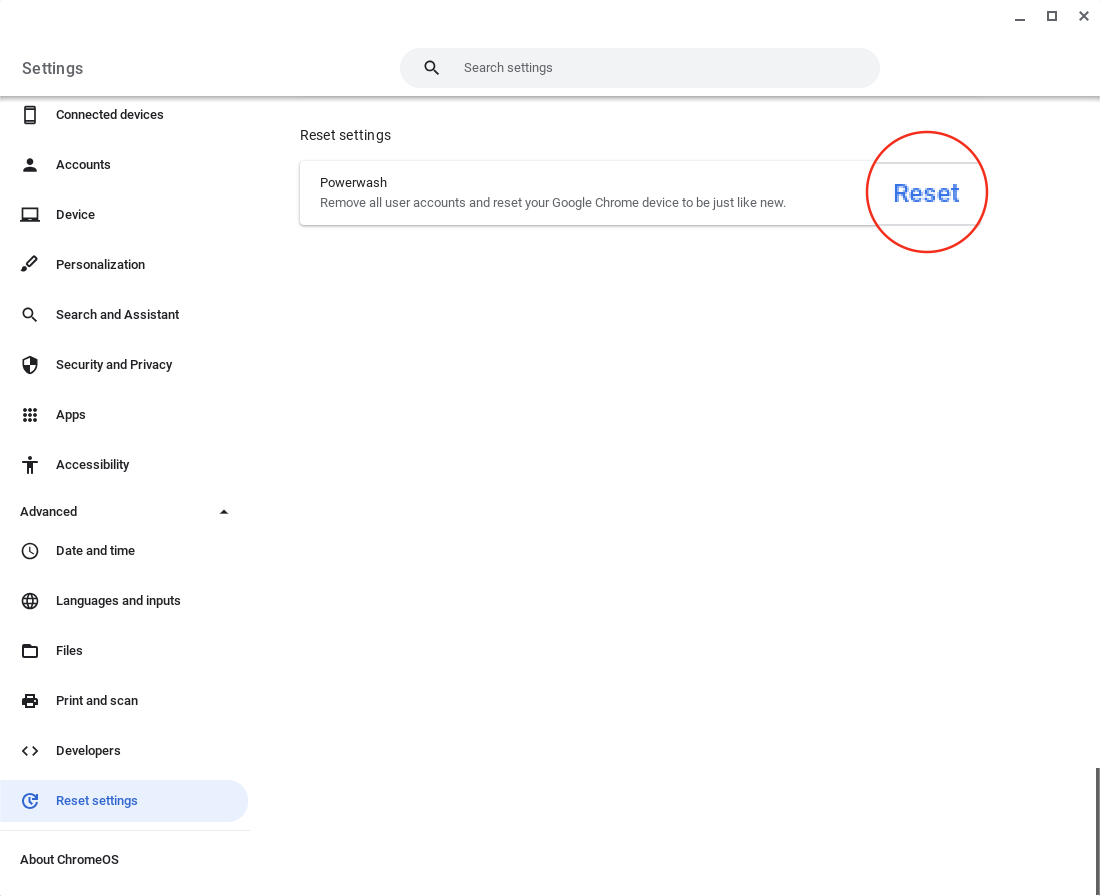
Уђите у режим опоравка
Пре покретања режима опоравка, важно је креирање диск јединице за опоравак помоћу посебног рачунара и УСБ флеш диска или СД картице. Гоогле има згодан услужни програм за опоравак Цхромебоок-а који можете да користите за креирање овог диска за опоравак. Запамтите да ће ваша УСБ или СД картица бити форматирана, што значи да ће сви постојећи подаци бити избрисани. Када ваш диск за опоравак буде спреман, можете да покренете режим опоравка на свом Цхромебоок-у.
Улазак у режим опоравка на Цхромебоок-у је једноставан процес који може помоћи у решавању значајних системских проблема. Увек не заборавите да редовно правите резервне копије података, јер ће улазак у режим опоравка ресетовати уређај и избрисати све локалне податке.
Закључак
Иако је фрустрирајуће када се ваш Цхромебоок не укључи, можете да предузмете неколико корака за решавање проблема. Ако ова решења не функционишу, не оклевајте да контактирате стручњака за помоћ. Надамо се да можете идентификовати и решити сваку могућност систематским решавањем проблема. Ако ништа друго не успе, не оклевајте да потражите стручну помоћ. Запамтите, увек је важно да редовно правите резервне копије података да бисте смањили утицај таквих проблема.
Епл је представио iOS 26 – велико ажурирање са потпуно новим дизајном од матираног стакла, паметнијим искуствима и побољшањима познатих апликација.
Студентима је потребан одређени тип лаптопа за учење. Он не би требало да буде само довољно моћан да добро обавља своје изабране студије, већ и довољно компактан и лаган да га носе са собом цео дан.
У овом чланку ћемо вас водити како да повратите приступ чврстом диску када дође до квара. Хајде да пратимо!
На први поглед, AirPods изгледају баш као и све друге праве бежичне слушалице. Али све се то променило када је откривено неколико мало познатих карактеристика.
Додавање штампача у Windows 10 је једноставно, иако ће поступак за жичане уређаје бити другачији него за бежичне уређаје.
Као што знате, РАМ меморија је веома важан хардверски део рачунара, који служи као меморија за обраду података и фактор је који одређује брзину лаптопа или рачунара. У чланку испод, WebTech360 ће вас упознати са неким начинима за проверу грешака у РАМ меморији помоћу софтвера на Windows-у.
Сазнајте шта је СМПС и значење различитих оцена ефикасности пре него што изаберете СМПС за свој рачунар.
Добијте одговоре на питање Зашто се мој Цхромебоок не укључује? У овом корисном водичу за кориснике Цхромебоок-а.
Научите како да пријавите преваранта Гоогле-у да бисте га спречили да превари друге помоћу овог водича.
Решите проблем где се ваш Роомба робот усисивач зауставља, лепи и стално се окреће.







